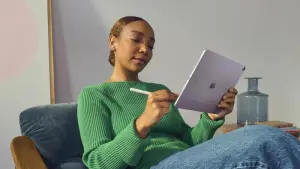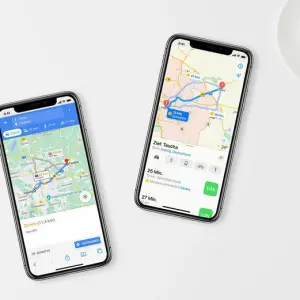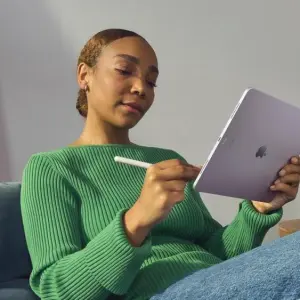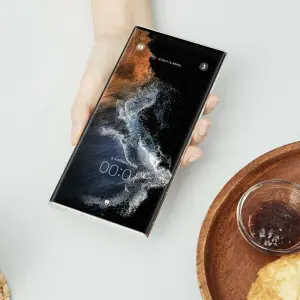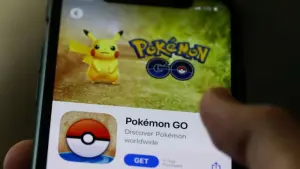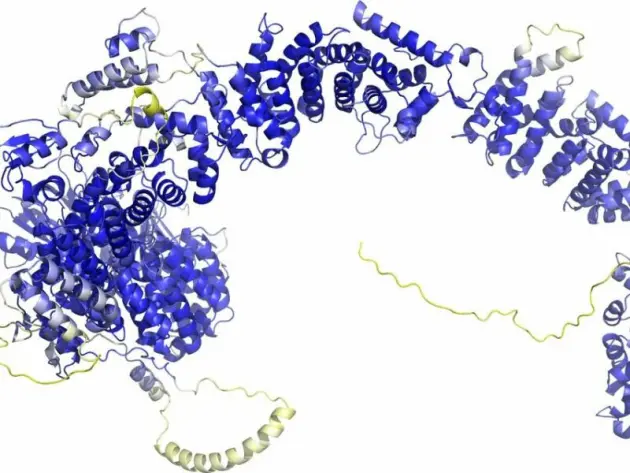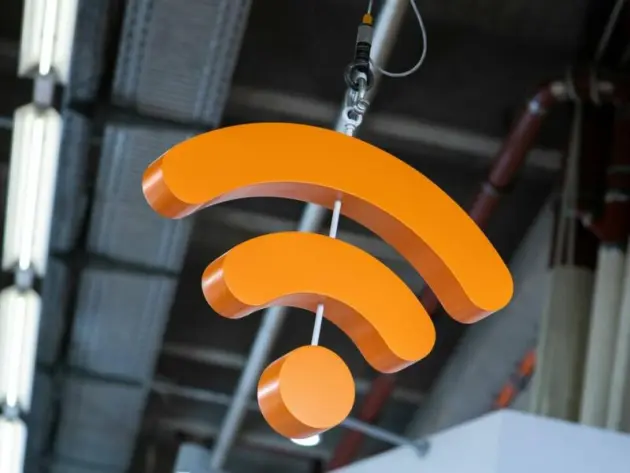Einen Screenshot aufnehmen, das Kontrollzentrum öffnen oder die Lautstärke senken: Apple bietet bereits länger ein Feature an, mit dem Du das iPhone noch individueller einstellst: „Auf Rückseite tippen”(beziehungsweise „Back tap”). Durch mehrmaliges Tippen auf die iPhone-Rückseite löst Du eine Aktion aus – die Du selbst festlegen kannst. Die Funktion kannst Du sogar mit Siri-Kurzbefehlen kombinieren.
Auf Rückseite tippen: Auf dem iPhone einrichten
Die Voraussetzung für „Back tap” ist ein iPhone, auf dem iOS 14.1 oder jünger installiert ist. Zudem unterstützen nicht alle Geräte die Funktion: Du brauchst mindestens ein iPhone 8.
Wenn Du auf dem iPhone „Auf Rückseite tippen” einrichten willst, gehst Du folgendermaßen vor:
• Öffne auf Deinem iPhone die „Einstellungen”.
• Gehe zu „Bedienungshilfen | Tippen”.
• Wähle die Option „Auf Rückseite tippen” aus.
• Wähle „Doppeltippen” oder „Dreimal tippen” aus und entscheide Dich im nächsten Schritt für die gewünschte Aktion.
• Kehre über den Zurück-Pfeil oben links zurück zum „Tippen”-Menü – die Einstellung ist jetzt gespeichert.
So kombinierst Du die Funktion mit einem Siri-Kurzbefehl
Du kannst das auf Deinem iPhone „Back tap”-Feature sogar so einstellen, dass es einen Deiner Siri-Kurzbefehle auslöst. Wir erklären Dir das Ganze am Beispiel des Kurzbefehls „Öffne Google Maps”. Zunächst musst Du den Kurzbefehl erstellen:
• Öffne auf Deinem iPhone die „Kurzbefehle”-App.
• Füge den Kurzbefehl hinzu, indem Du auf das Plus-Symbol oben rechts und dann die Aktion „App öffnen” tippst.
• Gehe im neuen Fenster auf „App öffnen” und wähle Google Maps aus. Lege auch einen Titel für den Kurzbefehl fest. Über den Play-Button unten rechts kannst Du ihn danach testen.
Nun kannst Du den Kurzbefehl mit „Auf Rückseite tippen” kombinieren:
• Anschließend navigierst Du zurück in die Einstellungen von iOS.
• Scrolle unter „Bedienungshilfen | Tippen | Auf Rückseite tippen” nach unten zum Bereich „Kurzbefehl”. Dort findest Du den Kurzbefehl unter seinem jeweiligen Titel. Wähle ihn aus.
• Tippst Du nun mehrmals hintereinander auf die iPhone-Rückseite, sollte Google Maps starten.
Zusammenfassung: So funktioniert „Auf Rückseite tippen” auf dem iPhone
• Zweimal auf die Geräte-Rückseite tippen, um eine Aktion auszulösen – das ermöglicht Apple seit iOS 14 (ab dem iPhone 8).
• Du kannst die Funktion unter „Bedienungshilfen | Tippen | Auf Rückseite tippen” einrichten.
• Sie lässt sich auch mit Siri-Kurzbefehlen kombinieren.
Hast Du „Back tap” am iPhone schon eingerichtet? Wie ist Deine Erfahrung mit dem Feature? Wir freuen uns, wenn Du uns und den anderen Lesern einen Kommentar hinterlässt.
Dieser Artikel iPhone: Auf Rückseite tippen – so funktioniert es kommt von Featured!